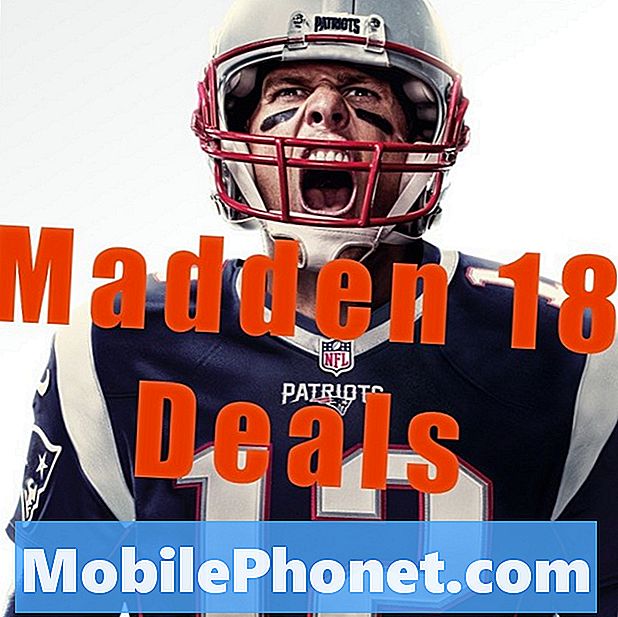Indhold
Hvis du har brug for nogle input til, hvordan du opbevarer en kopi af dine vigtige møder og konferencer i Zoom, har jeg kortlagt en ligefrem tutorial om, hvordan man automatisk optager Zoom-møder på Galaxy S20. Læs videre for mere detaljerede instruktioner.
Før du fortsætter, skal du være opmærksom på disse forudsætninger:
- Kun konti, der har tilladelse, kan optage et Zoom-møde. For gratis og betalte abonnenter kan de lave lokal optagelse.
- Cloudoptagelse aktiveres derimod automatisk for alle betalte abonnenter.
- Kun en envejs skyoptagelse understøttes i Zoom-appen til Android og iOS.
Efter at have overholdt ovennævnte krav, kan du gå videre og konfigurere zoomindstillingerne for at aktivere automatisk optagelse.
Nemme trin til automatisk optagelse af zoommøde på Galaxy S20
Nødvendig tid: 5 minutter
Følgende trin gælder kun for en grundlæggende Zoom-konto (Zoom Basic-Free). Hvis du ikke allerede har gjort det, skal du logge ind på din Zoom-konto for at komme i gang. Når du er logget ind, skal du følge disse trin for at begynde at konfigurere Zoom-appindstillingerne, så den automatisk optager møder og webinarer.
- Start Apps-fremviseren, og vælg derefter Zoom-ikonet.
Zoom-appen åbnes.

Alternativt kan du optage møder eller webinarer til Zoom-skyen fra din Galaxy S20. Sådan gøres det:
- Begynd at være vært for et Zoom-møde fra din telefon, og tryk derefter på Mere ikon (tredobbelt prik) i nederste højre hjørne.
- Tryk derefter på Optage fra pop op-menuen.
- Når du har gjort det, vil du se a Indspilning etiket øverst på skærmen.
- Tryk på for at stoppe eller afslutte optagelsen Mere ikonet igen, og tryk derefter på Pause eller Ende knappen tilsvarende.
Efter mødet kan du få adgang til optagelsen under Mine optagelser.
Optagede møder kan senere indlæses i cloudtjenester som Dropbox, Google Drive og også på YouTube, i betragtning af at du har en premium Zoom-konto.
Hvad angår optageformaterne, gemmer Zoom optagelserne i MP4 (videofil), M4A (lydfil) og TXT (chat / tekstfil) formater. Dette gælder både lokale og cloud-optagelsesoutputs.
Og det dækker alt i denne vejledning. Hold dig opdateret for mere omfattende tutorials, tip og tricks, der hjælper dig med at få mest muligt ud af din nye Samsung Galaxy S20-smartphone.
Tjek også vores YouTube-kanal for at se flere vejledninger og fejlfindingsvejledninger til smartphones.
LÆS OGSÅ:Sådan slettes alle YouTube-downloads på Galaxy S20